Otra semana más aquí, y espero que estés bien 🙂
Hoy vamos a continuar con esa página ‘mantenimiento’ que habíamos creado la semana pasada.
Poco a poco vamos construyendo esa página, con información interesante, que nos puede ayudar mucho en la gestión de nuestro WordPress.
¡Shortcodes Power!.
Código que vamos a utilizar
Este shortcode utiliza un código más cortito de lo que estamos acostumbrados:

Este contenido es exclusivo para los usuarios de pago de la web.
Si ya lo eres accede a tu cuenta, y si aún no te has suscrito, regístrate desde aquí.
¡Nos vemos dentro!
Cómo funciona este código
El código crea un shortcode llamado [wp_version].
Este shortcode mostrará el texto:
Versión de WordPress: xxx
Donde xxx, evidentemente, es la versión de WorPress que tienes instalada.
Aprovechemos y hagamos más códigos interesantes
Para no tener que esperar una semana más, por otro código que podamos poner en esta página/sección de mantenimiento, vamos a aprovechar hoy, y crearemos otros shortcodes interesantes.
Por ejemplo, podemos crear otro shortcode que nos muestre el número de temas que hay en la carpeta wp-content/themes.
Para hacerlo, utilizaremos este código:






Este contenido es exclusivo para los usuarios de pago de la web.
Si ya lo eres accede a tu cuenta, y si aún no te has suscrito, regístrate desde aquí.
¡Nos vemos dentro!
Cómo funciona este código
Al igual que en el anterior código, se creará un shortcode llamado [theme_count] con el siguiente texto:
Número de temas en la carpeta «wp-content/themes»: xxx
Donde xxx es el número de temas instalados.
¡No se vayan todavía, aún hay más…!
Ahora vamos a crear otro shortcode que nos muestre el nombre del Theme que estamos utilizando.
Para hacerlo, utilizaremos este código:






Este contenido es exclusivo para los usuarios de pago de la web.
Si ya lo eres accede a tu cuenta, y si aún no te has suscrito, regístrate desde aquí.
¡Nos vemos dentro!
Cómo funciona este código
Al igual que en el anterior código, se creará un shortcode llamado [theme_name] con el siguiente texto:
Tema actual: xxx
Donde xxx es el nombre del tema activo (el que estamos utilizando).
Y otro más…
Ahora vamos a crear un shortcode que nos liste todo el contenido de la carpeta wp-content/plugins. Con esto podremos saber el nombre de los plugins que hay en esa carpeta.
Esto es bastante interesante si estamos al tanto de las vulnerabilidades que van saliendo, y que puedan afectar a alguno de nuestros plugins.
Para hacerlo, utilizaremos este código:






Este contenido es exclusivo para los usuarios de pago de la web.
Si ya lo eres accede a tu cuenta, y si aún no te has suscrito, regístrate desde aquí.
¡Nos vemos dentro!
Cómo funciona este código
Al igual que en el anterior código, se creará un shortcode llamado [plugins_folder] con el siguiente texto:
Plugins en la carpeta «wp-content/plugins»:
Y a continuación mostrará un listado de todos los plugins que hay dentro de esa carpeta.
Y por último
Por último, vamos a crear un shortcode que nos diga el número de plugins que hay en la carpeta wp-content/plugins. Con esto sabremos cuántos plugins activos tenemos.
Y para lograrlo, vamos a utilizar este código:






Este contenido es exclusivo para los usuarios de pago de la web.
Si ya lo eres accede a tu cuenta, y si aún no te has suscrito, regístrate desde aquí.
¡Nos vemos dentro!
Cómo funciona este código
Como en todos los códigos, se creará un shortcode llamado [active_plugins_count] que generará el siguiente texto:
Número de plugins activos: xxx
Y donde, como siempre, xxx es el número de plugins activos.
Dónde debemos poner todos estos códigos
Yo te aconsejo hacerlo de esta forma: colócalos en tu plugin de snippets. Aunque también puedes ponerlos en tu plugin de funciones o en el archivo functions.php de tu tema hijo.
Resultado
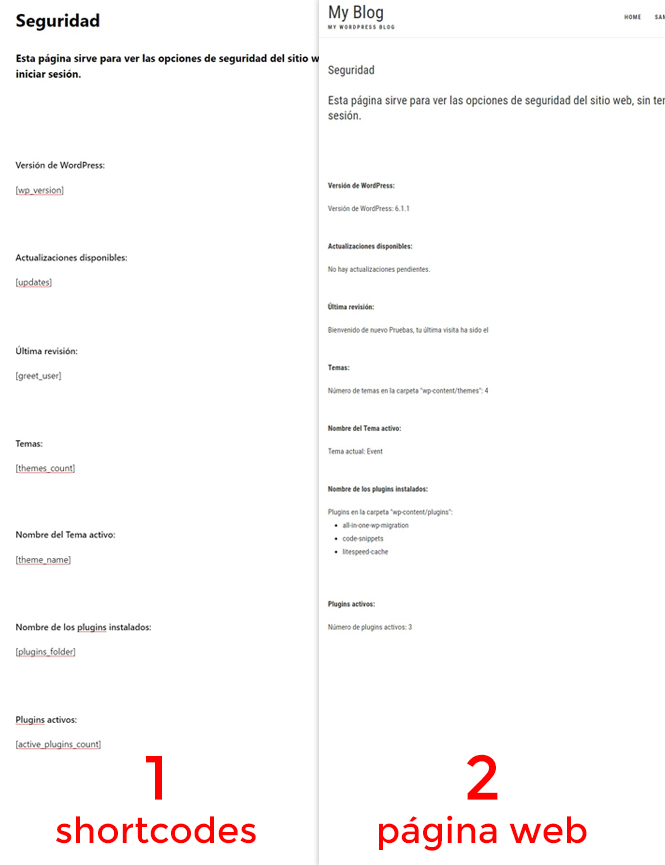
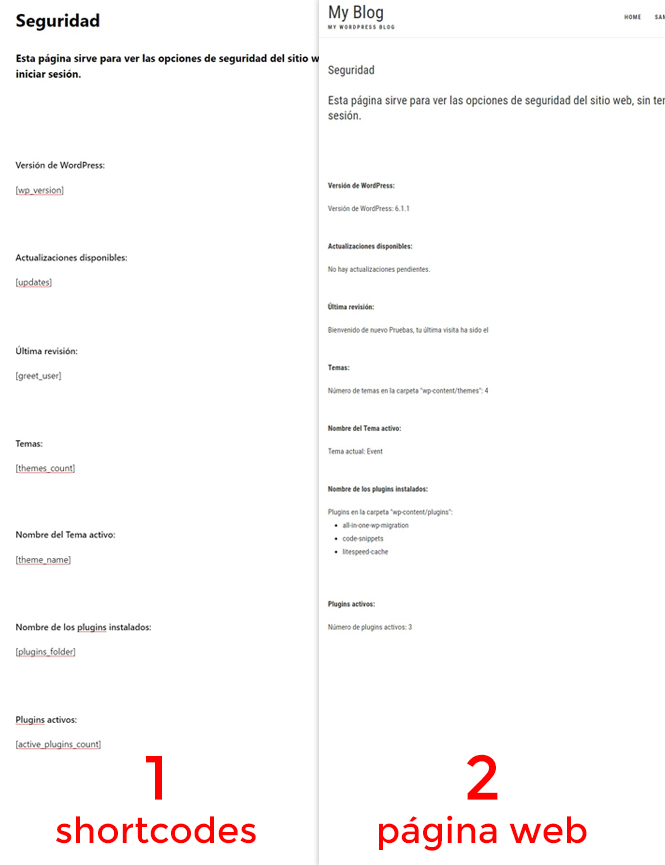
Este artículo ha sido visitado: 120 veces
Obtén acceso a los secretos mejor guardados de WordPress con solo un clic
Suscríbete a la newsletter y recibe en tu correo electrónico 10 snippets de código exclusivos que nunca se han publicado en nuestra membresía y que nunca se publicarán.
Obtén la ventaja definitiva en WordPress y conviértete en un experto.


10 códigos para WordPress, Divi y WooCommerce, que nunca han sido publicados aquí, ni se publicarán
Deja que WordPress trabaje por ti, utiliza código.
